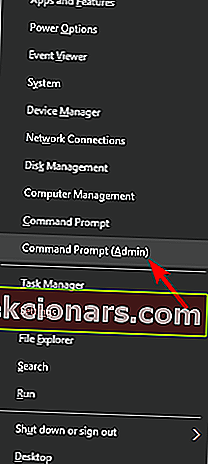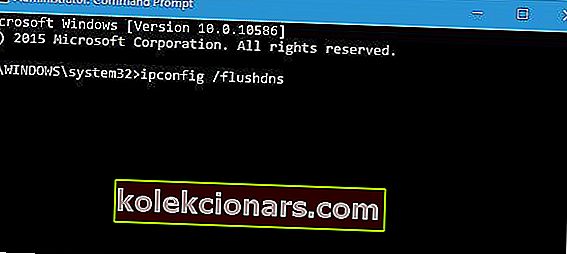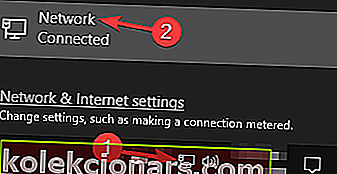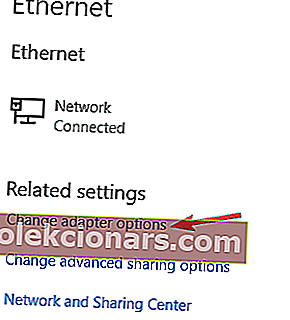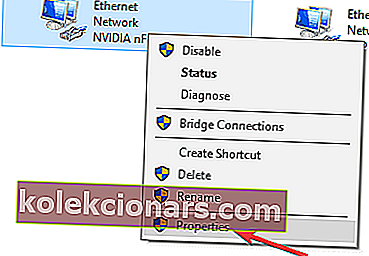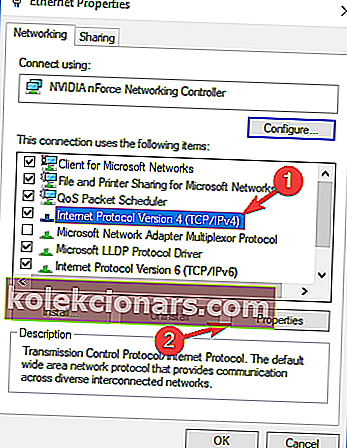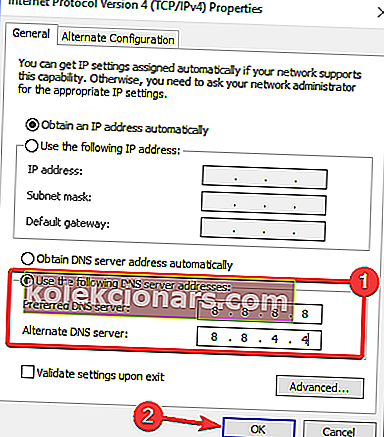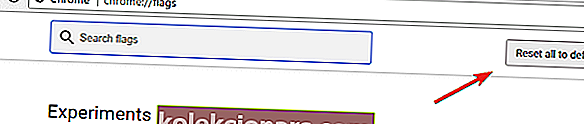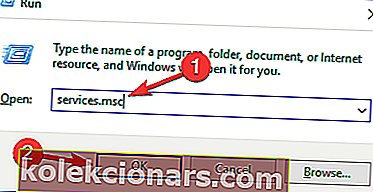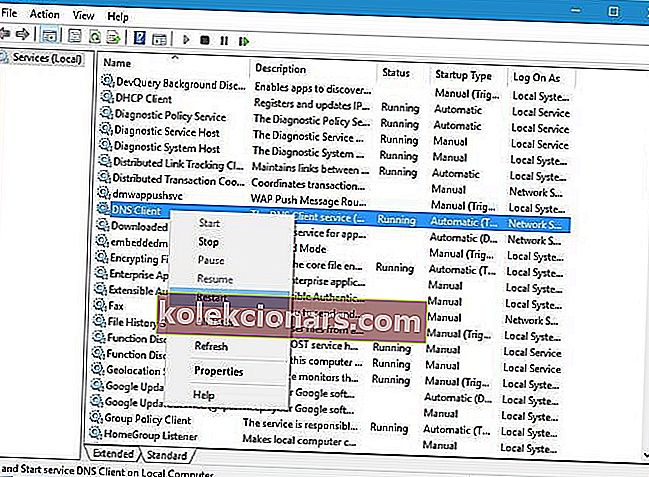- Viga DNS PROBE FINISHED NXDOMAIN blokeerib juurdepääsu teatud veebisaitidele.
- Selles juhendis näitame teile, kuidas saate seda kiiresti parandada.
- Lisage meie brauseri juhendite kogu järjehoidjatesse. See tuleb kasuks, kui satute sarnaste probleemidega.
- Kui satute tarkvaravigade otsa, külastage meie tõrkeotsingu lehte, et leida muud kasulikku materjali.

Google Chrome võib olla populaarseim veebibrauser maailmas, kuid sellel on aeg-ajalt probleeme.
Üks probleem, millest Windows 10 kasutajad Google Chrome'is teatasid, on DNS PROBE FINISHED NXDOMAIN tõrge, mis võib takistada teatud veebisaitide külastamist.
See probleem mõjutab nii Windowsi vanemat kui ka uuemat versiooni ning selle võib põhjustada teatud võrgusätted või mõned arvutisse installitud programmid ja rakendused.
Nii analüüsime täna võimalikke põhjuseid ükshaaval ja näitame teile, kuidas viga parandada.
Kuidas parandada brauseriviga DNS PROBE FINISHED NXDOMAIN?
Kiire näpunäide
Nagu mainitud, ilmneb viga Chrome'is. Kui te pole nõus selle tõrkeotsinguks aega kulutama ja otsite kiiret lahendust, on soovitatav minna üle usaldusväärsemale brauserile, näiteks Opera.

Opera on Chrome'ist stabiilsem brauser, tänu mitmele integreerimisele teiste erinevate tööriistade ja rakendustega.
Seetõttu pakub brauser tasuta, piiramatut VPN-i, reklaamiblokeerijat, mitmete sotsiaalmeediarakenduste kullereid, kohandatavat uudistevoogu ja isiklikku voogu, et jagada oma tööd mitme seadme vahel.
Need on vaid mõned funktsioonid, mille leiate ainult Operast; pole vaja alla laadida ega pistikprogrammi installida. Peate need lihtsalt brauseri seadetes aktiveerima.

Ooper
Usaldusväärse veebisaidi külastamisel vältige levinumaid brauserivigu, lülitudes usaldusväärsemale täisfunktsionaalsele brauserile nagu Opera. Tasuta veebisaidi külastamine1. Kontrollige oma viirusetõrjet
Kui näete Windows 10-s DNS_PROBE_FINISHED_NXDOMAIN-tõrke, võib probleem olla teie viirusetõrje.
Probleemi lahendamiseks on soovitatav muuta viirusetõrje konfiguratsiooni ja keelata viirusetõrje teatud funktsioonid. Kui see ei aita, oleks järgmine samm viirusetõrje täielik keelamine.
Viirusetõrje eemaldamine peaks olema aga ainult viimane võimalus. Proovige pigem kasutada viirusetõrjet, millel on vähe mõju teistele protsessidele, näiteks Bitdefenderile.

Lisaks viimaste spetsiaalsete testide kõrgeimate tulemuste saamisele on Bitdefender tuntud ka uusima pahavara kõrge avastamise määra ja pluss ületamatu m ulti-kihilise lunavara kaitse poolest.
Tänu selle tarkvara täiustatud tehnoloogiatele kaitseb see teie Windows 10 seadet reaalajas, mõjutades teie süsteemi jõudlust minimaalselt.
Intuitiivne liides ja töörežiimid muudavad selle täiuslikuks viirusetõrjelahenduseks igale kodukasutajale.

Bitdefender Antivirus Plus
Hankige oma süsteemi kaitsmiseks professionaalne viirusetõrje, kahjustamata selle jõudlust. Proovige Bitdefenderit! Tasuta prooviversioon Külastage veebisaiti2. Kasutage käsuviiba
- Kasutaja menüü avamiseks vajutage Windowsi klahvi + X. Valige menüüst Käsuviip (administraator) .
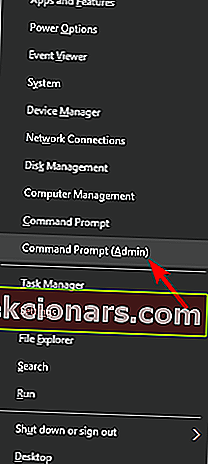
- Kui käsuviip avaneb, sisestage järgmine ja vajutage sisestusklahvi:
ipconfig /flushdns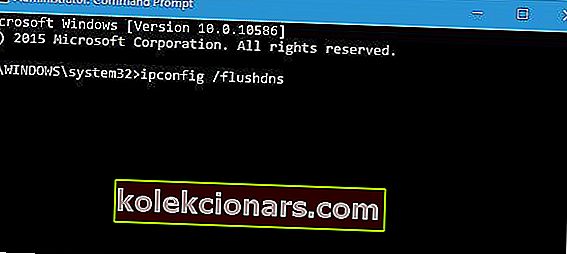
- Pärast protsessi lõppu sulgege käsuviip ja kontrollige, kas probleem on lahendatud.
Kui käsk flushdns seda viga ei lahenda, võiksite proovida käivitada ka järgmised käsud:
ipconfig /releaseipconfig /allipconfig /flushdnsipconfig /renewnetsh int ip set dnsnetsh winsock reset
3. Kasutage Google'i avalikku DNS-i
- Klõpsake tegumiribal võrguikooni ja valige loendist oma võrk.
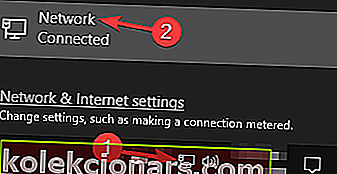
- Nüüd klõpsake nuppu Muuda adapteri suvandeid .
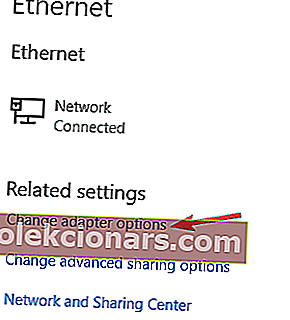
- Leidke oma võrguühendus, paremklõpsake seda ja valige menüüst Atribuudid .
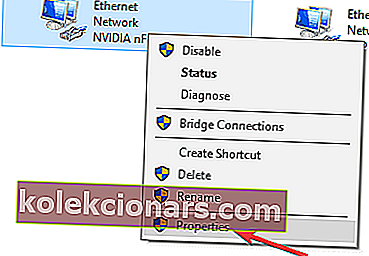
- Valige Interneti-protokolli versioon 4 (TCP / IPv4) ja klõpsake nuppu Atribuudid .
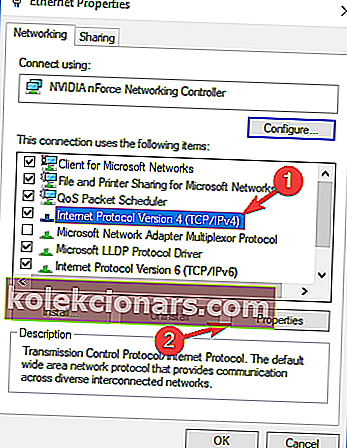
- Valige Kasuta järgmisi DNS serverite aadressid valik ja sisestage 8.8.8.8 kui Eelistatud DNS server ja 8.8.4.4 kui alternatiivne DNS server .
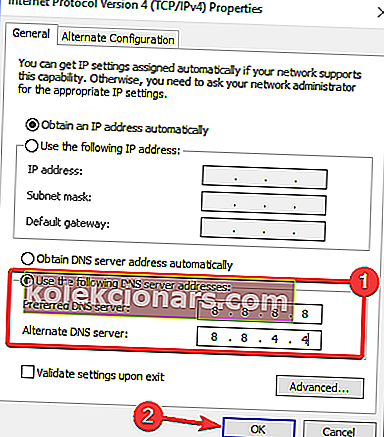
- Kui olete lõpetanud, klõpsake nuppu OK .
Teie DNS-i muudetakse ja loodetavasti peaks probleem olema lahendatud.
Pidage meeles, et mõned Chrome'i VPN-laiendused lekitavad teie DNS-i. Vaadake meie soovitatud alternatiive
4. Lähtestage Chrome vaikeseadetele
- Avage Google Chrome'is uus vaheleht ja sisestage chrome: // flags / .
- Klõpsake nuppu Lähtesta kõik vaikimisi .
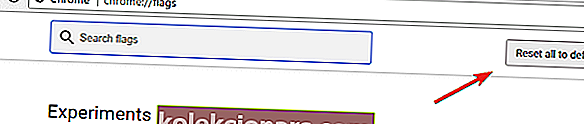
- Taaskäivitage Chrome ja kontrollige, kas probleem on lahendatud.
5. Taaskäivitage DNS-klienditeenus
- Vajutage Windows Key + R ja sisestage services.msc .
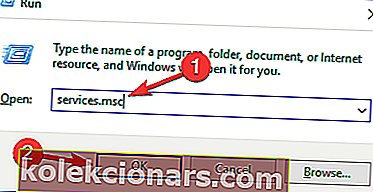
- Leidke DNS-klienditeenus , paremklõpsake seda ja valige menüüst Taaskäivita .
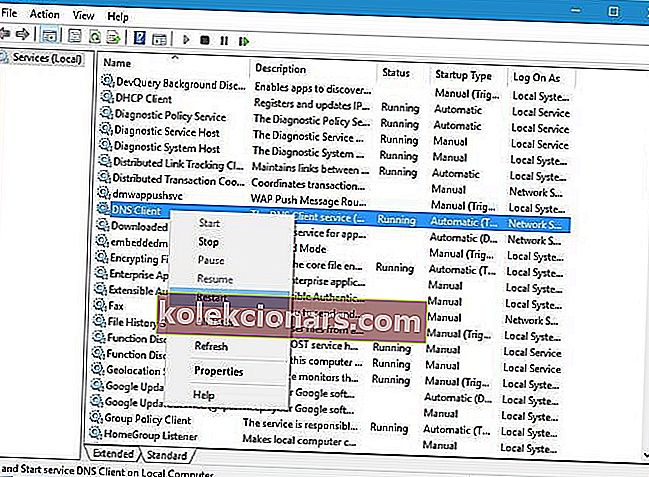
- Pärast DNS-i kliendi taaskäivitamist sulgege teenuste aken ja kontrollige, kas probleem on lahendatud.
KKK: Lisateave DNS-sondi vigade kohta
- Mis on Nxdomaini viga?
Nxdomaini vead näitavad, et domeeni, mida teie brauser otsis, pole olemas. Teisisõnu, DNS-i lahendaja ei leidnud domeeni IP-aadressi.
- Mida tähendab valmis DNS-sond?
DNS-i sondivead ilmnevad siis, kui veebisaidi külastamisel DNS-i vahemälu ei õnnestu laadida. See tähendab, et teie brauserid ei saanud hostiga ühendust luua ega pääse juurde veebisaidile, mida proovite külastada.
- Kuidas parandada DNS-sondi vigu?
DNS-aadressi muutmine Google'i avalikuks DNS-iks või Open DNS-ks, sirvimisajaloo, vahemälu ja küpsiste tühjendamine on mõned soovitatavad lahendused, mida saate proovida.
Toimetaja märkus: see artikkel jätkub järgmisel lehel, kus on rohkem lahendusi DNS_PROBE_FINISHED_NXDOMAIN vigade parandamiseks.